Ändra behörigheter på organisations- eller samlingsnivå
Azure DevOps Services | Azure DevOps Server 2022 – Azure DevOps Server 2019
Den här artikeln visar hur du hanterar behörigheter på organisations- eller samlingsnivå. Flera behörigheter anges på dessa nivåer. Du kan bara bevilja dessa behörigheter om du är medlem i gruppen Administratörer för projektsamling.
En organisation är containern för flera projekt som delar resurser. Mer information finns i Planera din organisationsstruktur.
En projektsamling är containern för flera projekt som delar resurser. Mer information finns i Om projekt och skalning av din organisation.
Följande artiklar kan vara användbara:
- Leta upp en projektsamlingsadministratör
- Hantera användare, grupper och säkerhetsgrupper
- Begär en ökning av behörighetsnivåer
- Ändra behörigheter på projektnivå
- Ange behörigheter på objektnivå
Kommentar
Säkerhetsgrupper hanteras på organisationsnivå, även om de används för specifika projekt. Beroende på användarbehörigheter kan vissa grupper vara dolda i webbportalen. Om du vill visa alla gruppnamn i en organisation kan du använda Azure DevOps CLI-verktyget eller våra REST-API:er. Mer information finns i Lägga till och hantera säkerhetsgrupper.
Kommentar
Säkerhetsgrupper hanteras på samlingsnivå, även om de används för specifika projekt. Beroende på användarbehörigheter kan vissa grupper vara dolda i webbportalen. Om du vill visa alla gruppnamn i en samling kan du använda Azure DevOps CLI-verktyget eller våra REST-API:er. Mer information finns i Lägga till och hantera säkerhetsgrupper.
Kommentar
Säkerhetsgrupper hanteras på samlingsnivå, även om de används för specifika projekt. Beroende på användarbehörigheter kan vissa grupper vara dolda i webbportalen. Om du vill visa alla gruppnamn i en samling kan du använda REST-API:erna. Mer information finns i Lägga till och hantera säkerhetsgrupper.
Behörigheter på samlingsnivå
I följande tabell visas de behörigheter som tilldelats på organisations- eller samlingsnivå. Alla behörigheter, förutom Att göra begäranden för andras räkning, beviljas till medlemmar i gruppen Administratörer för projektsamling. Mer information finns i Behörigheter och gruppreferenser, Grupper.
Allmänt
- Ändra spårningsinställningar
- Skapa nya projekt
- Ta bort teamprojekt
- Redigera information på instansnivå
- Visa information på instansnivå
Servicekonto
- Gör begäranden för andras räkning
- Utlösarhändelser
- Visa information om systemsynkronisering
Anslagstavlor
- Administratörsprocessbehörigheter
- Skapa process
- Ta bort fält från organisation eller konto
- Ta bort process
- Redigera process
Lagringsplatser (TFVC)
- Administrera ändringar på hyllan
- Administrera arbetsytor
- Skapa en arbetsyta
Pipelines
- Administrera behörigheter för byggresurser
- Hantera byggresurser
- Hantera pipelineprinciper
- Använda byggresurser
- Visa byggresurser
Testplaner
- Hantera testkontrollanter
Granskning
- Ta bort granskningsströmmar
- Hantera granskningsströmmar
- Visa granskningslogg
Principer
- Hantera företagsprinciper
Kommentar
Projektsamlingsadministratörer kan hantera säkerhetsgrupper på organisations- eller samlingsnivå, gruppmedlemskap och redigera behörighets-ACL:er. Den här behörigheten styrs inte via användargränssnittet.
Förutsättningar
Behörigheter:
- Om du vill hantera behörigheter eller grupper på organisations- eller samlingsnivå bör du vara medlem i Administratörer för projektsamling säkerhetsgrupp. Om du har skapat organisationen eller samlingen är du automatiskt medlem i den här gruppen.
- Directory Services: Se till att säkerhetsgrupper i Microsoft Entra-ID eller Active Directory definieras innan du lägger till dem. Mer information finns i Lägga till Active Directory/Microsoft Entra-användare eller -grupper i en inbyggd säkerhetsgrupp.
Kommentar
- Användare i gruppen projektavgränsade användare kan inte komma åt de flesta inställningar för organisationen, inklusive behörigheter. Mer information finns i Hantera din organisation, begränsa användarnas synlighet för projekt med mera.
- Användare med intressentåtkomst kan inte komma åt specifika funktioner även om de har behörighet till dessa funktioner. Mer information finns i Snabbreferens för intressentåtkomst.
Kommentar
Användare med intressentåtkomst kan inte komma åt specifika funktioner även om de har behörighet till dessa funktioner. Mer information finns i Snabbreferens för intressentåtkomst.
Lägga till medlemmar i gruppen Projektadministratörer
Utför följande steg för att lägga till användare i gruppen Projektadministratörer eller någon annan grupp på organisations- eller samlingsnivå. Om du vill lägga till en anpassad säkerhetsgrupp skapar du först gruppen.
Kommentar
Information om hur du aktiverar sidan Inställningar för organisationsbehörigheter v2 finns i Aktivera förhandsgranskningsfunktioner.
Logga in på organisationen (
https://dev.azure.com/{Your_Organization}).Välj Behörigheter för organisationsinställningar>.
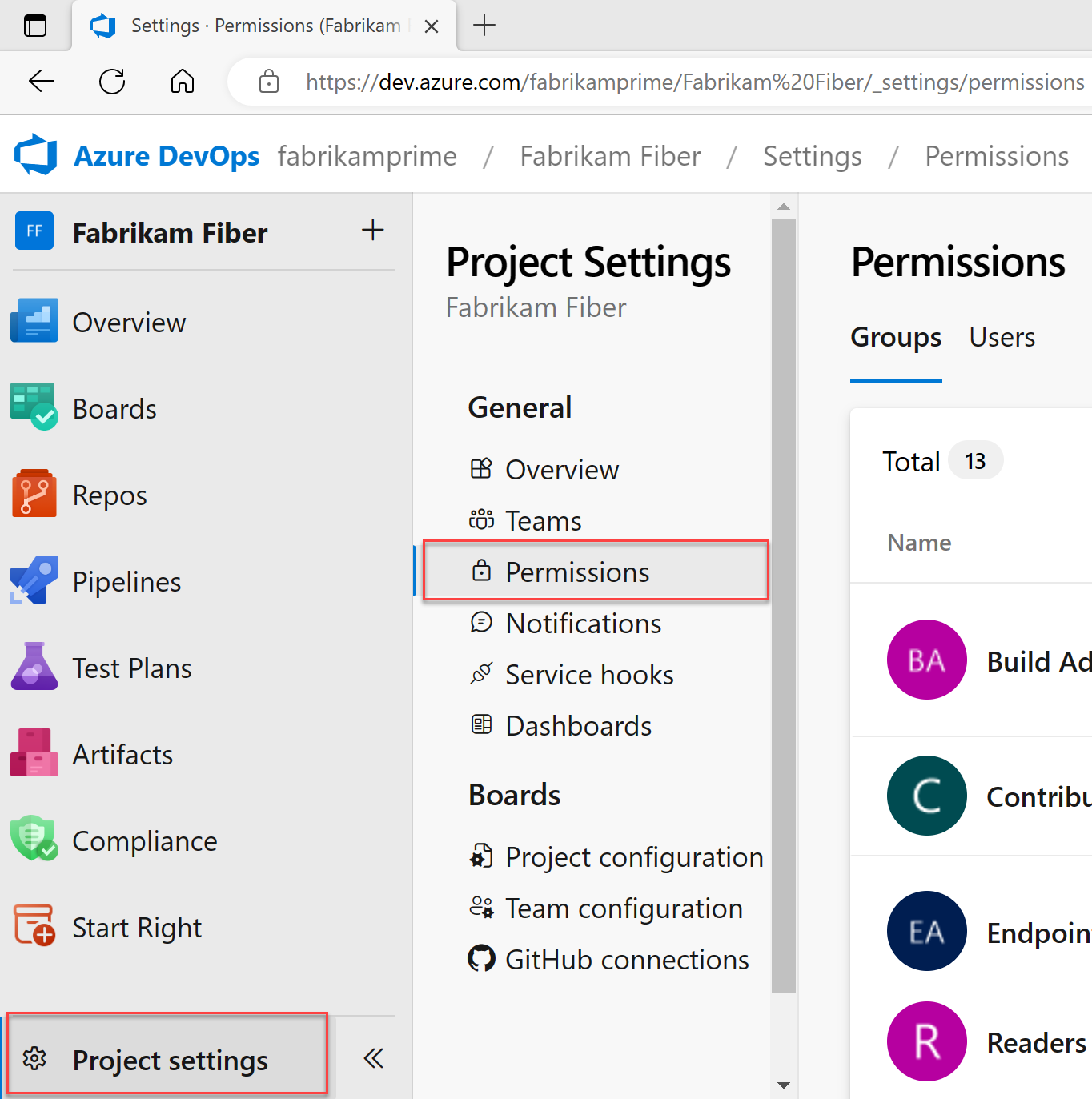
Välj Gruppen Projektadministratörer , Medlemmar och sedan Lägg till.
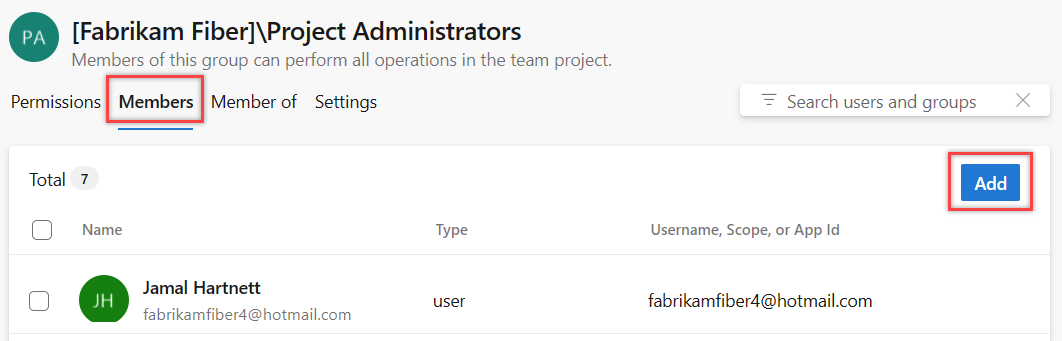
Ange namnet på användarkontot eller den anpassade säkerhetsgruppen i textrutan och välj det matchande resultatet. Du kan ange flera identiteter i rutan Lägg till användare och/eller grupper och systemet söker automatiskt efter matchningar. Välj lämpliga matchningar.
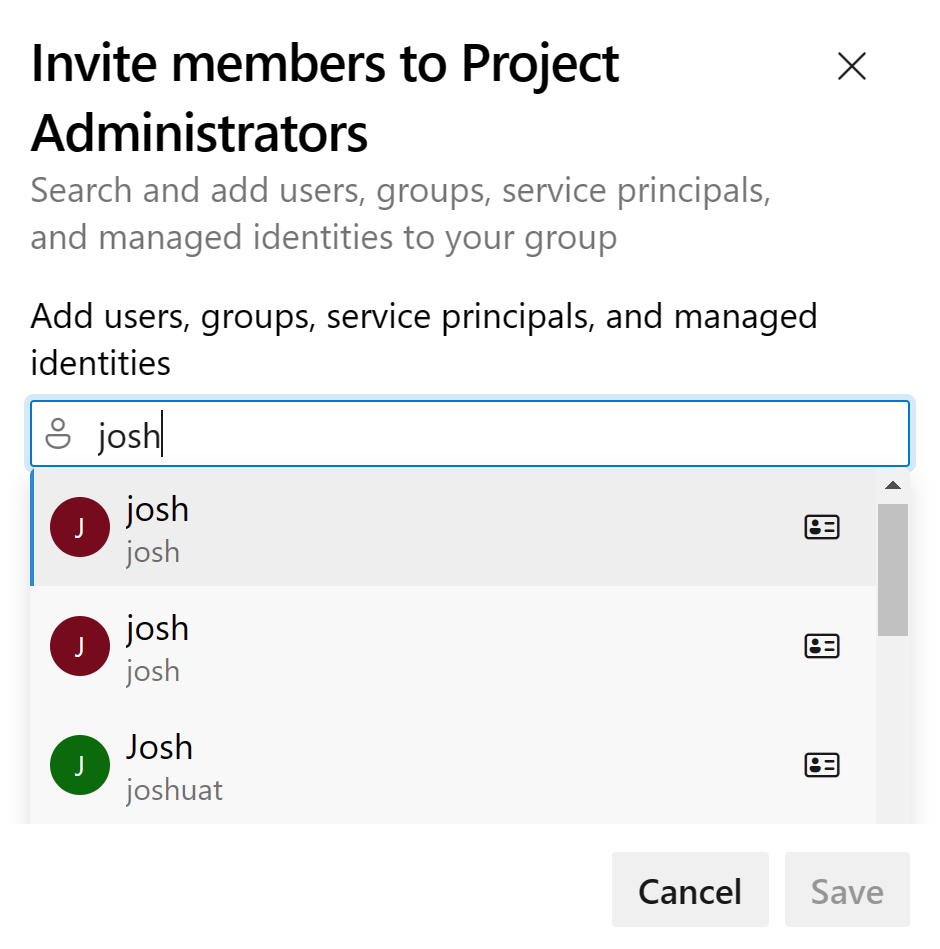
Välj Spara.
Öppna webbportalen och välj den samling där du vill lägga till användare eller grupper.
Välj >.
Välj >>Lägg till.
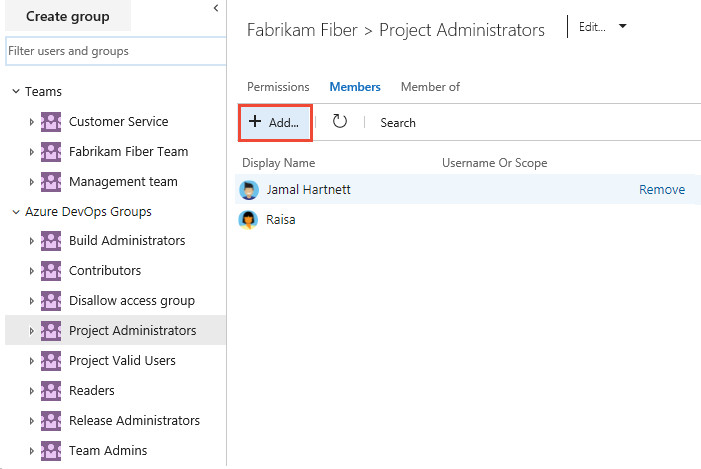
Ange namnet på användarkontot i textrutan. Du kan ange flera identiteter i textrutan, avgränsade med kommatecken. Systemet söker automatiskt efter matchningar. Välj en eller flera matchningar.
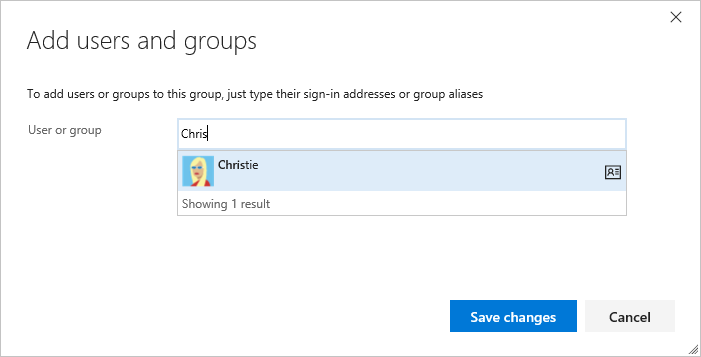
Välj Spara ändringar och uppdateringsikonen
 för att se tilläggen.
för att se tilläggen.
Ändra behörigheter för en grupp
Du kan ändra behörigheterna för alla grupper på organisations- eller samlingsnivå, förutom gruppen Administratörer för projektsamling. Att lägga till säkerhetsgrupper i en samling liknar att lägga till dem i ett projekt. Mer information finns i Lägga till eller ta bort användare eller grupper, hantera säkerhetsgrupper och Om behörigheter, Behörighetstillstånd.
Kommentar
Information om hur du aktiverar sidan Inställningar för organisationsbehörigheter v2 finns i Aktivera förhandsgranskningsfunktioner.
Gå till sidan Behörigheter enligt beskrivningen i föregående avsnitt, Lägg till en användare eller grupp i gruppen Projektadministratörer.
Kommentar
Du kan inte ändra behörighetsinställningarna för gruppen Administratörer för projektsamling.
Välj den grupp vars behörigheter du vill ändra.
I följande exempel väljer vi gruppen Intressenter begränsad och ändrar flera behörigheter.
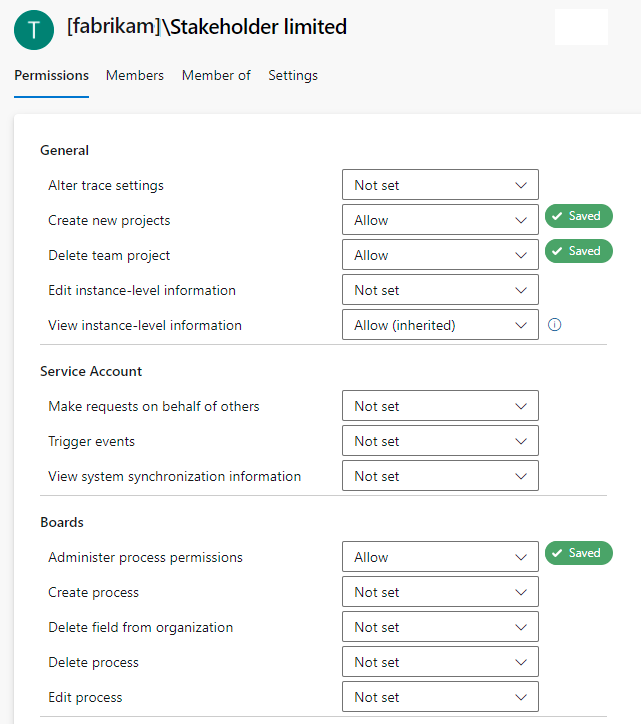
Ändringarna sparas automatiskt.
Gå till sidan Säkerhet enligt beskrivningen i föregående avsnitt, Lägg till en användare eller grupp i gruppen Administratörer för projektsamling.
Välj den grupp vars behörigheter du vill ändra.
I följande exempel väljer vi gruppen Intressenter begränsad och ändrar flera behörigheter.
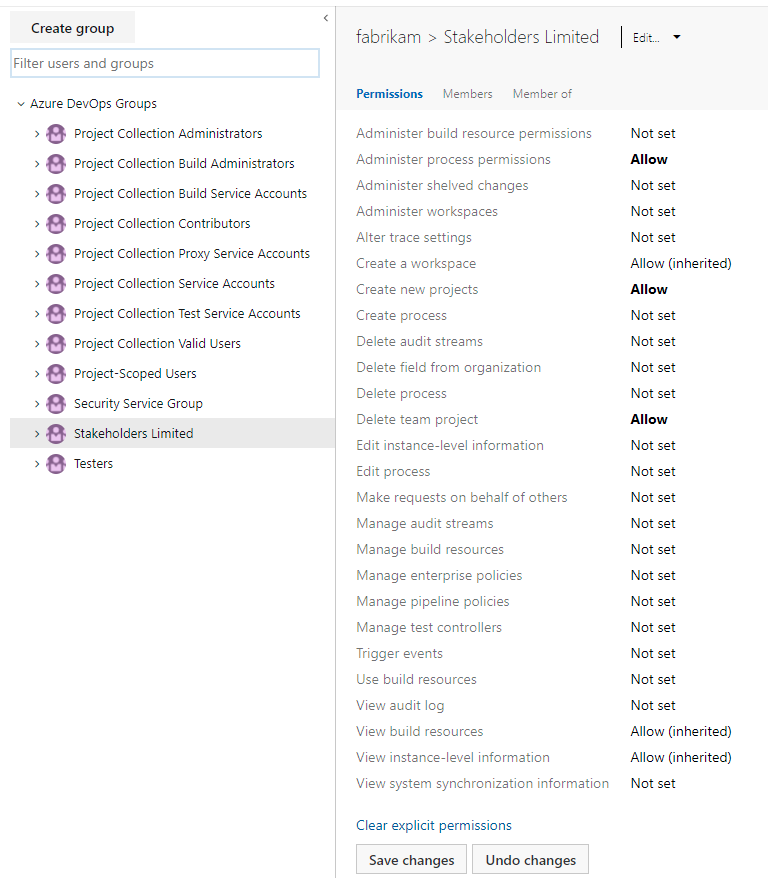
Välj Spara ändringar.
Ändra behörigheter för en användare
Du kan ändra behörigheter på samlingsnivå för en viss användare. Mer information finns i Om behörigheter, behörighetstillstånd.
Kommentar
Information om hur du aktiverar sidan Inställningar för organisationsbehörigheter v2 finns i Aktivera förhandsgranskningsfunktioner.
Gå till sidan Behörigheter enligt beskrivningen i föregående avsnitt, Lägg till en användare eller grupp i gruppen Projektadministratörer.
Välj Användare och välj sedan den användare vars behörigheter du vill ändra.
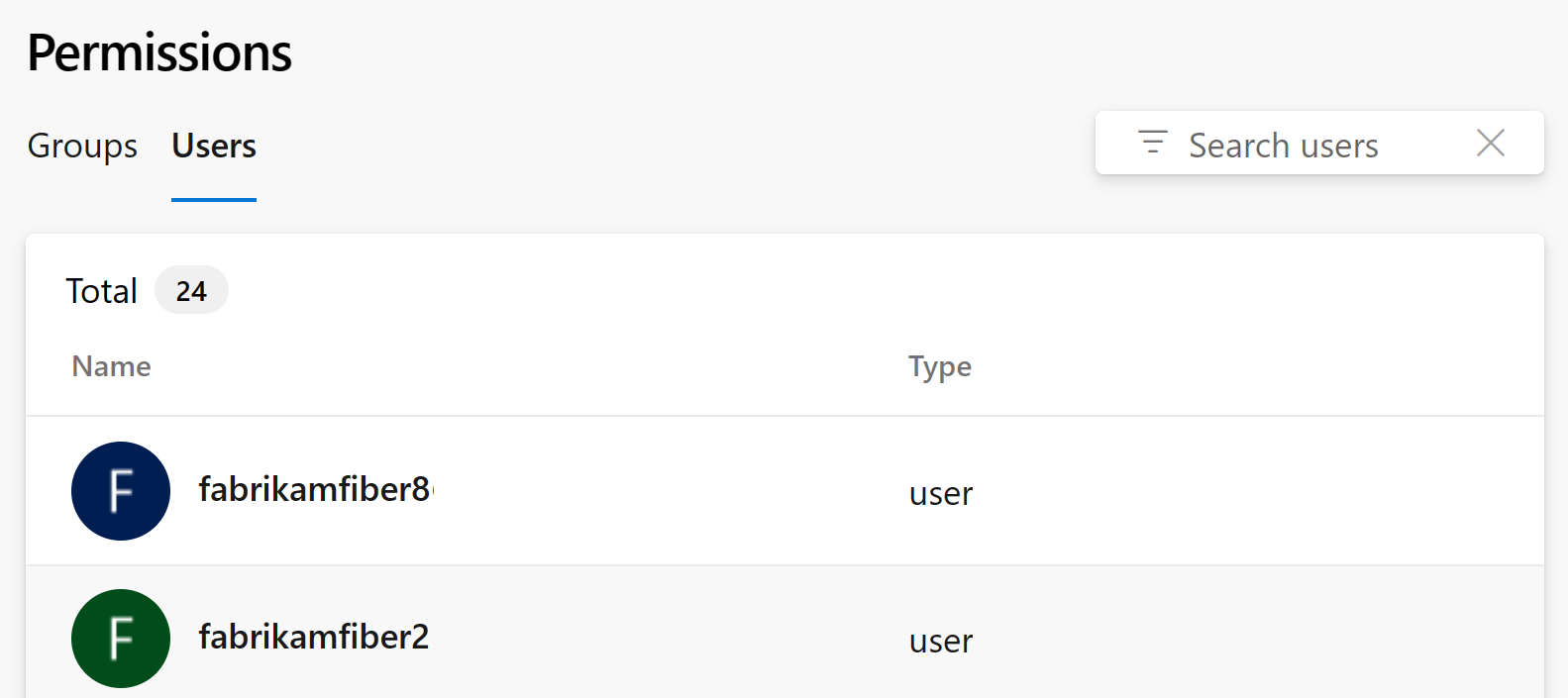
Ändra tilldelningen för en eller flera behörigheter.
I följande exempel ändrar vi informationen på projektnivå för Christie Church.
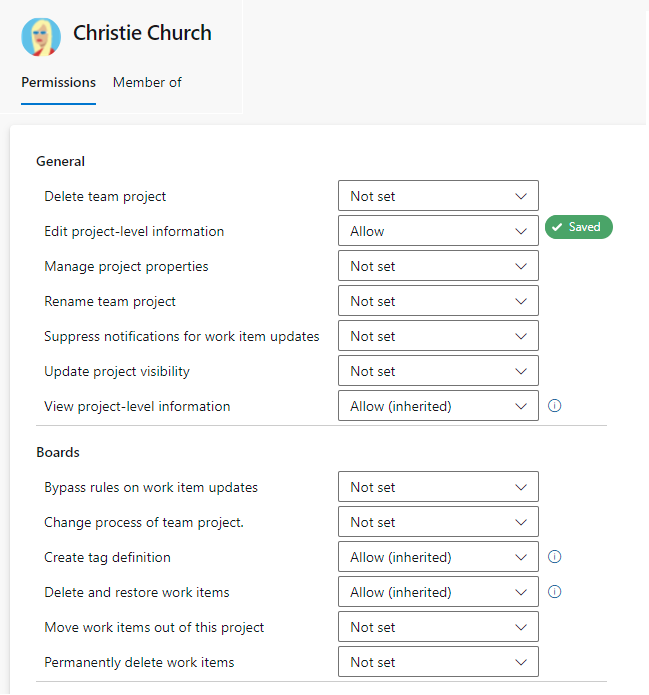
Stäng dialogrutan och spara ändringarna automatiskt.
Öppna sidan Säkerhet enligt beskrivningen i föregående avsnitt, Lägg till en användare eller grupp i gruppen Projektadministratörer.
I textrutan Filtrera användare och grupper anger du namnet på den användare vars behörigheter du vill ändra.
Ändra tilldelningen för en eller flera behörigheter.
I följande exempel ändrar vi informationen på projektnivå för Christie Church.
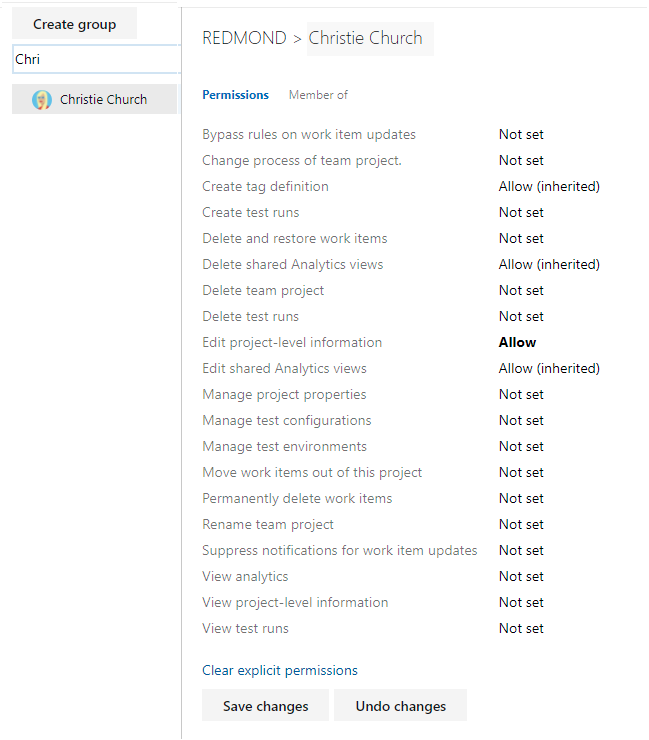
Välj Spara ändringar.
Lokala distributioner
För lokala distributioner, se följande artiklar:
Om din lokala distribution är integrerad med SQL Server-rapporter hanterar du medlemskap för dessa produkter separat från deras webbplatser. Mer information finns i Bevilja behörigheter för att visa eller skapa SQL Server-rapporter.
Vanliga frågor och svar
F: När behöver jag lägga till någon i rollen Projektsamlingsadministratör?
S: Det varierar. I de flesta organisationer hanterar projektsamlingsadministratörer de samlingar som skapats av gruppen Team Foundation-administratörer . De skapar inte samlingar själva utan hanterar uppgifter som att skapa teamprojekt, lägga till användare i grupper och ändra samlingsinställningar.
F: Vilka är de optimala behörigheterna för att administrera en projektsamling för alla dess komponenter och beroenden?
S: Projektsamlingsadministratörer behöver följande behörigheter:
- Team Foundation Server: Medlemmar i gruppen Projektsamlingsadministratörer eller har de nödvändiga behörigheterna på samlingsnivå inställda på Tillåt.
- SharePoint-produkter: Medlemmar i gruppen Administratörer för webbplatssamling om samlingen innehåller en webbplatssamlingsresurs.
- Reporting Services: Medlemmar i Team Foundation Content Manager-gruppen om samlingen innehåller rapporteringsresurser.
F: Jag är administratör, men jag har inte behörighet att lägga till en projektsamlingsadministratör. Vad behöver jag?
S: Du behöver följande behörigheter:
- Projektsamlingsadministratör eller Visa information på servernivå och Redigera information på servernivå inställd på Tillåt.
- För SharePoint-produkter, medlemskap i grupperna Administratörer för webbplatssamling eller Servergruppsadministratörer .
- För Reporting Services, medlemskap i innehållsansvariga eller Team Foundation Content Managers-grupper.
Viktigt!
För att skapa projektsamlingar och utföra andra administrativa uppgifter behöver användarna administrativa behörigheter. Dessutom måste tjänstkontot för Team Foundation Background Job Agent ha specifika behörigheter. Mer information finns i Tjänstkonton och beroenden i Team Foundation Server och Team Foundation Background Job Agent.
